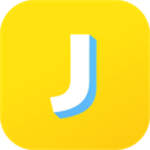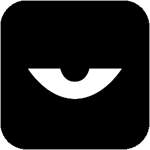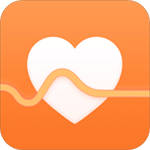canva可画怎么导出图片?canva可画是极度优秀的设计操作类软件工具,提供着许多优质的创作工具,让用户们都能没有压力地在平台里轻松创作着个人满意的作品,各种功能都很为强悍,让大家的设计效率都将会事半功倍,而且还都很为容易上手,不具备任何繁琐的操作要求,让所有平台内的使用人士都可以因此而变得万分轻快着,此外canva可画还支持将图片作品直接导出到任何地方,让大家都可以实时保存着个人在平台内的设计产物,关于canva可画上的图片导出方法事宜,小编考虑到部分伙伴不是很为清楚,这就抽身来这里给用户们好好分享一波!
canva可画怎么导出图片

1、进入作品编辑页面后,根据需求对作品的文字、图片等相关选项进行调整。
2、作品编辑完成后,点击右上角的“下载”按钮,在弹出的窗口中找到“文件类型”选项,下方的下拉按钮,文件类型有JPG、PNG以及PDF格式。
3、如果想导出透明背景图片,还可以勾选“透明背景”选项,设置完成后,点击“下载”按钮即可。
4、图片下载完成后,还可以点击界面下方的图片缩略选项,点击一下就能查看图片。
以上的信息便是canva可画图片导出方法介绍,感兴趣伙伴就赶忙到来阅览吧!